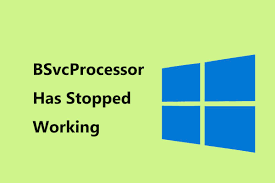Récemment, les gens ont une inquiétude sur le processus BSvcprocessor.exe dont ils reçoivent un message d’erreur fréquent indiquant que BSvcprocessor.exe ne fonctionne pas. Ce processus est associé au logiciel Microsoft Bing Desktop et est généralement associé à un autre programme ou est installé séparément en tant que barre d’outils Bing sur les navigateurs Web.
Ce n’est pas un composant essentiel pour le système d’exploitation Windows et vous pouvez donc facilement le désactiver sans aucune implication sur vos systèmes. De plus, il arrive parfois que certains logiciels malveillants se déguisent en exécutant le processus BSvcprocessor.exe. Par mesure de précaution, vous devriez vérifier avec un scan antivirus pour obtenir la vraie vérité.
Si vous confirmez que l’infection par le virus n’est pas le cas et que vous souhaitez simplement résoudre le problème à l’origine de l’arrêt du fonctionnement de BSvcprocessor, nous avons fourni ci-dessous certaines des meilleures solutions de contournement possibles que vous pouvez essayer de résoudre le problème actuel.
Correctifs possibles pour BSvcprocessor.exe Problème de fonctionnement arrêté
Correctif 1 : Désactiver la barre Bing
Vous pouvez désactiver la barre Bing directement depuis le Panneau de configuration ou vous pouvez accéder à IE ou à tout autre navigateur Web et désactiver le module complémentaire qui dépend de vos besoins :
- Appuyez sur Win+ R. Tapez Panneau de configuration et appuyez sur Entrée,
- Une fois dans le Panneau de configuration, cliquez sur Désinstaller un programme,
- Dans la liste des applications installées, sélectionnez Bing Bar et cliquez sur le bouton Désinstaller,
- Redémarrez votre ordinateur pour que les modifications prennent effet.
Après vous être assuré qu’il n’y a pas de restes présents sur votre système, voici comment vous pouvez changer la page d’accueil de votre navigateur et désactiver le module complémentaire Bing stocké sur les navigateurs Web :
- Cliquez sur l’icône d’engrenage en haut à droite de votre navigateur et choisissez Options Internet,
- Changez la page d’accueil de votre navigateur pour autre chose comme google.com,
- Allez dans l’onglet Programmes et sélectionnez Gérer les modules complémentaires,
- Cliquez sur Afficher : Tous les modules complémentaires, puis parcourez les options et supprimez Bing de chacun d’eux,
- Redémarrez votre ordinateur une fois terminé, puis vérifiez si le problème est résolu.
Correctif 2 : vérifiez le processus de démarrage
Si le problème BSvcprocessor a cessé de fonctionner existe, nous vous recommandons de vérifier et de confirmer si Bing est en cours d’exécution lors du processus de démarrage. Si oui, vous devez le désactiver car il risque de s’introduire de force dans votre ordinateur afin que vous le choisissiez parmi d’autres moteurs de recherche.
Pour vérifier si un processus lié à Bing est en cours d’exécution sur votre ordinateur, utilisez MsConfig. C’est un utilitaire système présent dans presque toutes les versions de Windows. Il est utile pour dépanner le processus de démarrage de Microsoft Windows. Vous pouvez l’utiliser pour désactiver ou activer des logiciels spécifiques, des pilotes de périphériques ou des services Windows en cours d’exécution chaque fois que vous démarrez votre ordinateur :
- Appuyez sur Win+ R. tapez msconfig et appuyez sur Entrée,
- Allez dans l’onglet Services, recherchez les processus liés à Bing et décochez-les,
- Redémarrez ensuite votre ordinateur et voyez si le problème persiste. Espérons que ce ne sera pas le cas, car vous avez désactivé le processus qui apparaît au démarrage.
Si vous êtes en mesure d’effectuer un démarrage en mode minimal, nous vous recommandons de le faire et de voir quelle application ou quel processus particulier est à l’origine du problème. Le démarrage minimal est un état lorsque l’ordinateur s’allume avec un ensemble minimal de pilotes système et d’applications. Si le problème disparaît une fois après un démarrage en mode minimal, activez tous les processus/applications un par un jusqu’à ce que l’erreur réapparaisse. De cette façon, vous pourrez reconnaître les processus/applications coupables et les désinstaller.
Correctif 3 : suppression de Bingsvc du registre
Si les deux solutions précédentes ne fonctionnent pas dans votre cas, nous vous recommandons d’essayer de supprimer Bing du registre. Mais, avant cela, assurez-vous de créer des sauvegardes pour votre registre afin de pouvoir restaurer l’état précédent en cas d’erreur. Pour supprimer le registre, nous utiliserons l’Éditeur du Registre :
- Appuyez sur Win+ R, tapez regedit et appuyez sur Entrée pour ouvrir l’Éditeur du Registre,
- Accédez au chemin de fichier ci-dessous :
HKEY_CURRENT_USER\Software\Microsoft\Windows\CurrentVersion\Run
- Faites un clic droit sur l’entrée Bing et cliquez sur Supprimer,
- Redémarrez votre ordinateur et vérifiez si le problème est maintenant résolu.
Correctif 4 : désinstaller Skype
De nombreux rapports accusent Skype pour le problème BSvcprocessor Has Stopped Working. À votre connaissance, il s’agit d’une application légitime utilisée pour les appels vidéo et vocaux dans le monde entier ainsi qu’à des fins commerciales. Il n’a pas une bonne histoire car les gens ont toujours été confrontés à tant de problèmes sur Windows pendant un certain temps. Le cas idéal est de garder Skype à jour avec la dernière version en permanence. Vous pouvez désinstaller Skype pour voir si le problème est résolu. Si vous souhaitez l’utiliser, vous devez continuer à le mettre à jour vers la dernière version :
- Appuyez sur Win+R, tapez appwiz.cpl et appuyez sur Entrée,
- Une fois dans la section Gestionnaire d’applications, parcourez les entrées pour trouver Skype, faites un clic droit dessus et sélectionnez Désinstaller,
- Redémarrez votre ordinateur et vérifiez si le problème est résolu.
Si vous ne voyez pas Skype dans la liste des programmes et fonctionnalités, accédez aux paramètres et désinstallez-le à partir de là :
- Appuyez sur Windows + S et tapez Paramètres,
- Cliquez sur Applications, accédez à Skype,
- Sélectionnez-le puis cliquez sur Désinstaller,
- Redémarrez une fois terminé.
Pour télécharger la dernière version de l’application Skype, visitez le site Web officiel de Microsoft et enregistrez l’exécutable dans un emplacement accessible et exécutez l’exécutable pour l’installer.
Correctif 5 : désinstaller Microsoft Silverlight
Semblable à Adobe Flash, Microsoft Silverlight est un framework adapté à l’écriture et à l’exécution d’applications Internet. Ce plug-in est disponible pour différents navigateurs et est largement utilisé par les utilisateurs de Windows. Certains des utilisateurs signalés à propos de BSvcprocessor Has Stopped Working ont affirmé que le problème survenait chaque fois que silverlight était mis à jour. Si tel est le cas, vous devriez envisager de le désinstaller en suivant les mêmes étapes que celles que vous avez utilisées pour désinstaller Skype dans le correctif précédent.
Conclusion
C’est tout! Nous avons fourni toutes les solutions possibles pour BSvcprocessor.exe a cessé de fonctionner. J’espère que oui, ces correctifs vous seront utiles pour vous débarrasser du problème. Si le problème persiste, nous vous recommandons d’utiliser PC Repair Tool pour vérifier les problèmes liés à Windows afin d’obtenir leur solution automatique.